CAD绘制三维传动轴
在使用CAD绘制机械图形时,我们常常需要画出机械图形的平面图形,以及一些三位立体零件,我们今天绘制的是三维机械零件—传动轴。下面小编为大家讲解具体的绘制步骤。
1.打开CAD,使用多段线【PL】绘制如下图所示的图形。
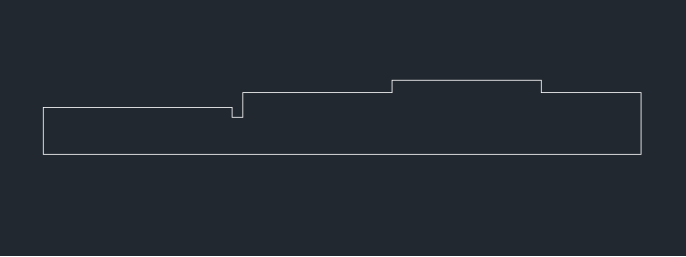
2.输入矩形【REC】绘制两个矩形置于绘制好的图形下边,然后使用圆角【F】把矩形的边改为圆角。如图所示。
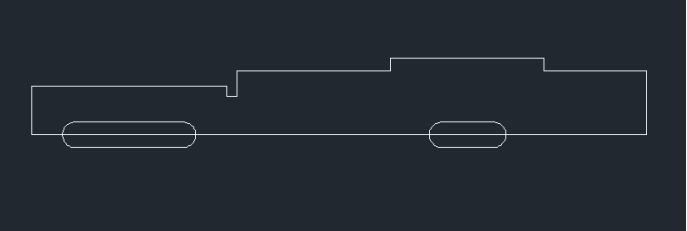
3.切换视图至【西南轴等测】,点击界面上方工具栏的【修改】—【三维操作】—【三维旋转】对多边形旋转360度。然后使用拉伸【EXT】对两个矩形进行拉伸。如图所示。
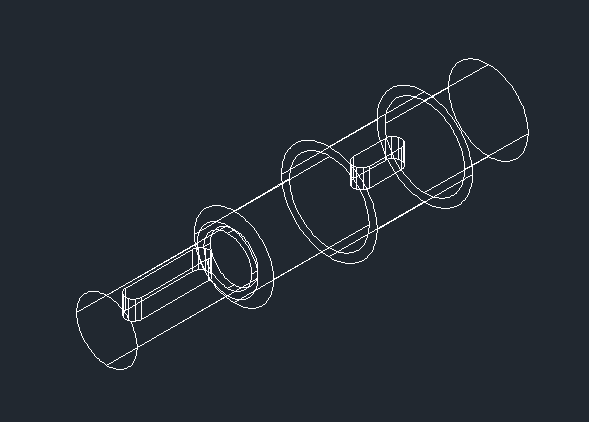
4.移动【M】移动拉伸后的矩形至旋转后的实体上方,然后差集【SUB】选择实体空格后再选择矩形对其进行差集操作,传动轴绘制完成。

以上就是CAD绘制三维传动轴的方法,还不太熟悉的朋友多多练习。更多CAD资讯敬请关注中望CAD官网,小编将持续更新推送,带大家学习更多实用内容。
推荐阅读:CAD软件
推荐阅读:三维CAD
·“中望CAD+智慧途思PRtools”解决方案,助力工艺工程师高效设计2023-11-21
·助力四川新型工业化发展:中望举办高峰论坛,探讨自主工软与数智设计2023-11-10
· “真自主”才敢说“更硬核”,中望自主3D内核助力企业数字化发展2023-11-01
·中望联合构力科技打造“中望CAD+PKPM审查软件”解决方案,推进审图流程全国产化2023-10-25
·中望软件全资收购英国商业流体仿真软件PHOENICS 持续完善多学科多物理场仿真解决方案2023-10-08
·人才培养 笃行不怠 | 国家工业软件行业产教融合共同体第一次理事会工作会议成功举办2023-10-09
·中望软件联合新硕科技打造全国产五金模具设计系统,助力模具企业降本增效2023-09-07
·以赛提技,深化CAD国产化应用!中望助力中国石油第二届职业技能竞赛举办2023-09-04
·玩趣3D:如何应用中望3D,快速设计基站天线传动螺杆?2022-02-10
·趣玩3D:使用中望3D设计车顶帐篷,为户外休闲增添新装备2021-11-25
·现代与历史的碰撞:阿根廷学生应用中望3D,技术重现达·芬奇“飞碟”坦克原型2021-09-26
·我的珠宝人生:西班牙设计师用中望3D设计华美珠宝2021-09-26
·9个小妙招,切换至中望CAD竟可以如此顺畅快速 2021-09-06
·原来插头是这样设计的,看完你学会了吗?2021-09-06
·玩趣3D:如何使用中望3D设计光学反光碗2021-09-01
·玩趣3D:如何巧用中望3D 2022新功能,设计专属相机?2021-08-10
·CAD如何使图形缩放自如并且美观?2020-04-29
·CAD中选择对象时选中图元后不显示夹点怎么办?2018-08-31
·CAD如何使用模型交集2022-01-10
·CAD填充solid不显示怎么办2017-05-15
·在CAD中如何画平行线2019-05-16
·CAD如何设置双线宽度?2022-05-10
·为什么不显示对话框2017-02-08
·CAD中如何使用实体的并集、差集和交集2021-03-04
微信
咨询
客服
Top

中望软件技术